Apple внесла кілька цікавих удосконалень в оновлення WatchOS 8, щоб допомогти вам знайти втрачені AirTags безпосередньо з Apple Watch навіть без iPhone, а також показує, де ви перебуваєте. Я залишив у ньому iPhoneЦе досить велика зміна для Apple Watch, які раніше обмежувалися пошуком людей, які діляться з вами своїм місцезнаходженням, оскільки в watchOS 7 спочатку була версія старого додатка «Знайти друзів», а пізніше була перейменована в «Знайти пошук. Люди або знайти людей».
У оновленні watchOS 8 Apple залишила «Знайти людей» недоторканою та додала ще дві програми «Знайти предмети» та «Знайти пристрої». Вони приблизно відповідають окремим розділам програми Find My на iPhone, а також надають більшість функцій.
Ви не тільки знаєте, де знаходяться пристрої, але також можете змусити їх відтворювати звук, налаштувати сповіщення, коли ви забудете і залишите їх, і навіть увімкнути режим втрати чи втрати — все прямо зі свого Apple Watch.
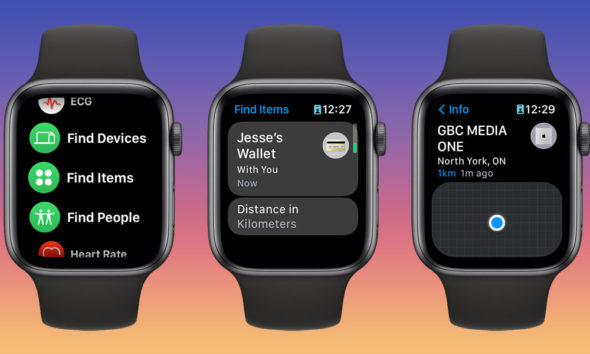
де мої речі
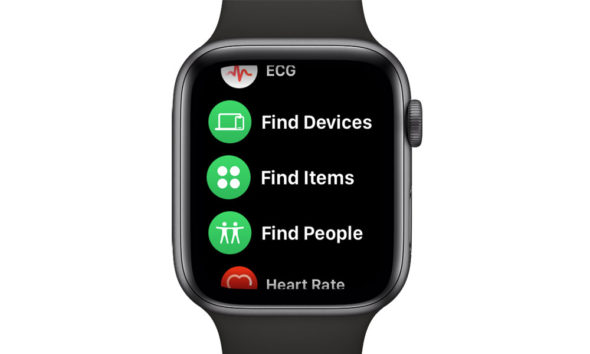
Як і в програмі Find My на iPhone, Apple розділила все на три, з окремими програмами для кожного на Apple Watch:
пошук людей
Він використовується для пошуку людей, які діляться з вами своїм місцезнаходженням, і ви бачитимете лише місцезнаходження будь-якого пристрою, призначеного для надсилання геоданих, у більшості випадків з iPhone та Apple Watch.
Знайдіть пристрої
Сюди входять iPhone, iPad, усі типи комп’ютерів Mac, AirPods, AirPods Pro, AirPods Max і навіть більшість навушників Beats. Можливості визначення місцезнаходження відрізняються на різних пристроях. Наприклад, комп’ютери Mac не мають GPS, тому замість цього використовують служби визначення місцезнаходження Wi-Fi, але ви повинні принаймні бачити загальнодоступне місцезнаходження, надане для того, що ввімкнено. І, можливо, навіть деякі пристрої, які вимкнено .
Пошук предметів
Він включає AirTags і всі пристрої сторонніх виробників, які забезпечують підтримку мережі Find My.
Зауважте, що навушники AirPods другого покоління старшого покоління не підтримують нові функції мережі Find My, тому їх не можна розташувати так само, як AirTags. Замість цього він повідомляє про місце, де вони востаннє були підключені до iPhone, iPad або Mac.
Знайдіть свої речі
Що стосується вашого Apple Watch, вам потрібно переконатися, що ви відкриваєте відповідну програму, тож якщо це такий продукт, як AirTag або продукт сторонніх розробників, як-от Chipolo ONE або навушники Belkin, вам потрібно буде скористатися Find Предмети або Знайти предмети. В іншому випадку ви знайдете його в програмі «Знайти пристрої» або «Знайти пристрої».
Але хороша новина полягає в тому, що обидві програми здебільшого працюють однаково. Відкривши будь-який з них, ви побачите список усіх ваших пристроїв у відповідній категорії, які представлені як картки, які ви можете прокручувати за допомогою Digital Crown, і кожна картка показує назву пристрою, піктограму, яку він представляє, і як далеко до нього. , і як довго повідомлялося про це місцеположення.
На картках у програмі «Знайти пристрої» відображатиметься індикатор рівня заряду батареї. Це не відображається в пошуку елементів.
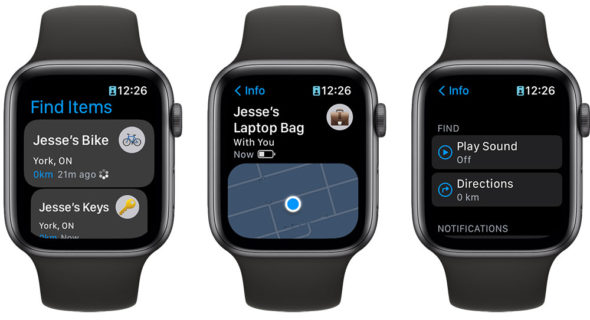
Відстані відображаються в одиницях за замовчуванням, милях або кілометрах, але ви можете прокрутити список вниз, щоб змінити це, якщо хочете.
Деталі об’єкта показують вам невелику карту його розташування з приблизною адресою, зазначеною нижче. Прокрутка вниз відкриє параметри відтворення аудіо, щоб допомогти вам знайти його, або отримати покрокові вказівки до його розташування за допомогою Apple Maps.
Якщо ви є учасником групи Family Sharing або Family Sharing, ви також можете переглянути список пристроїв членів сім’ї, прокрутивши список вниз у додатку «Знайти пристрої» або «Пошук пристроїв» та вибравши Показати сімейні пристрої.
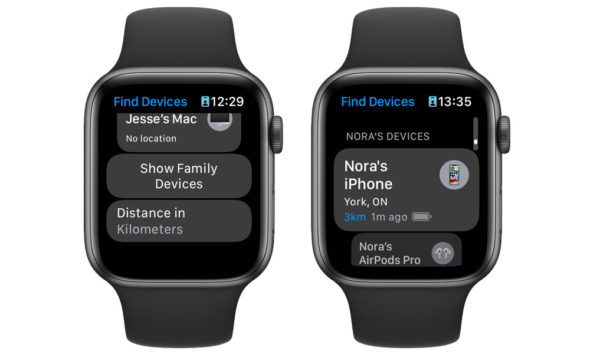
Зауважте, що хоча тут ви побачите список усіх пристроїв, зареєстрованих для членів вашої родини, ви не зможете дізнатися, де вони знаходяться, якщо вони не захочуть поділитися з вами своїм місцезнаходженням. Надання доступу до місцезнаходження пристрою в групі сімейного доступу — це налаштування "Все або нічого", однак, якщо члени вашої родини діляться з вами своїм публічним місцезнаходженням у "Знайти людей", ви також зможете побачити, де знаходяться всі їхні пристрої.
Увімкнути відсутній режим
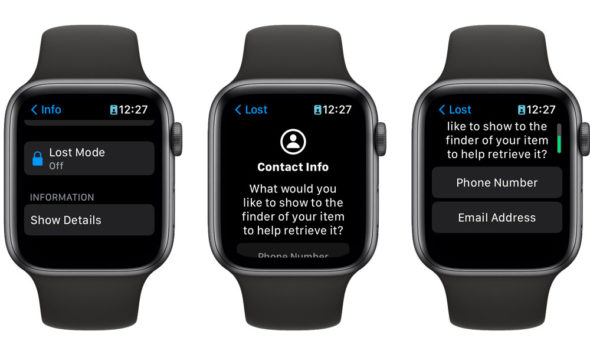
Програми «Знайти пристрої» та «Знайти предмети» на вашому Apple Watch дозволяють увімкнути режим втрати для втраченого предмета безпосередньо з нього. Що насправді відбувається, залежить від цільового пристрою, але процес схожий, незалежно від того, який пристрій ви використовуєте в Lost. Режим:
◉ На Apple Watch відкрийте «Знайти елементи» або «Знайти пристрої».
◉ Знайдіть пристрій, який ви хочете перевести в режим втрати, та натисніть на нього.
◉ Прокрутіть екран деталей униз і торкніться «Режим втрати».
◉ Торкніться перемикача поруч із «Режим втрати», щоб увімкнути його.
◉ Якщо з'явиться запит, виберіть, чи хочете ви відображати адресу електронної пошти чи номер телефону на своєму пристрої.
◉ Якщо з'явиться запит, підтвердьте, що ви хочете ввімкнути режим втрати.
Якщо перевести ваш M1 Mac у режим втрати, він перезавантажиться та заблокується в режимі відновлення, для чого вам потрібно буде ввести свій пароль macOS, Apple ID та пароль, щоб повернутися до нього.
iPad або iPhone просто повернеться на головний екран з вимкненими Face ID або Touch ID. У будь-якому випадку Apple Pay також буде вимкнено, і вам потрібно буде повторно ввести пароль Apple ID, щоб повторно активувати його після входу та вимкнення режиму втрати.
Для порівняння, AirTag, набір AirPods або будь-який інший предмет із Find My Network просто дає змогу ввести адресу електронної пошти або номер телефону, щоб допомогти кожному, хто знайде втрачені предмети, повернути їх вам.
Ви також можете вимкнути режим втрати безпосередньо зі свого Apple Watch, виконавши наведені вище дії. Це знову ввімкне Face ID або Touch ID, і вам доведеться вручну повторно активувати Apple Pay, ввівши пароль облікового запису Apple.
Ніколи більше не забувайте свої речі
Ваш Apple Watch також може сповістити вас, якщо ви десь залишили чи забули важливий предмет, будь то iPhone чи ключі, прикріплені до AirTag. Ось як це ввімкнути:
◉ На Apple Watch відкрийте «Знайти елементи» або «Знайти пристрої».
◉ Знайдіть і торкніться пристрою, для якого ви хочете налаштувати сповіщення Left Behind.
◉ Прокрутіть униз екран деталей і торкніться оповіщення, коли залишився позаду.
◉ Торкніться перемикача поруч із пунктом Сповіщати, коли залишився позаду, щоб увімкнути його.
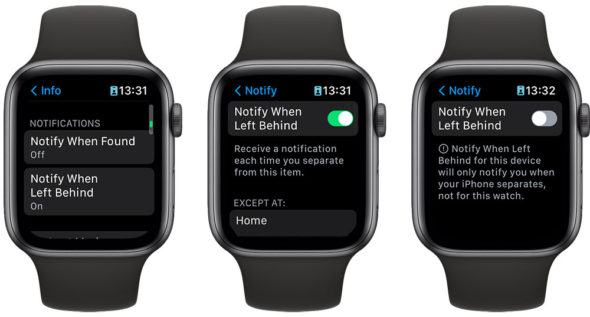
Якщо ви раніше налаштували сповіщення Left Behind зі свого iPhone або iPad і створили винятки, тобто місця, як-от ваш будинок або офіс, де ви не хочете отримувати сповіщення, вони з’являться в програмі Apple Watch. Ви можете видалити ці винятки зі свого годинника, але не можете додати нові.
Зауважте, що сповіщення Left Behind не підтримуються на Apple Watch для всіх типів пристроїв, і в основному вони обмежуються iPhone, AirTags і сторонніми елементами Find My Network.
Для непідтримуваних пристроїв, як-от iPad, MacBook або AirPods, ви побачите примітку, коли сповіщення ввімкнено, про те, що ви отримаєте сповіщення лише «коли ви від’єднаєте свій iPhone, а не для цього годинника». Поки ваш iPhone з вами, ви все одно отримуватимете сповіщення на Apple Watch, якщо залишите AirPods або iPad, але вони не працюватимуть, коли ви використовуєте Apple Watch далеко від iPhone.
Нарешті, є деякі пристрої, які не підтримують сповіщення Left Behind, і в цьому випадку опція взагалі не з’явиться. Однак більшість із них досить прості, як непортативні комп’ютери Mac, такі як Mac Pro або iMac.
Джерело:

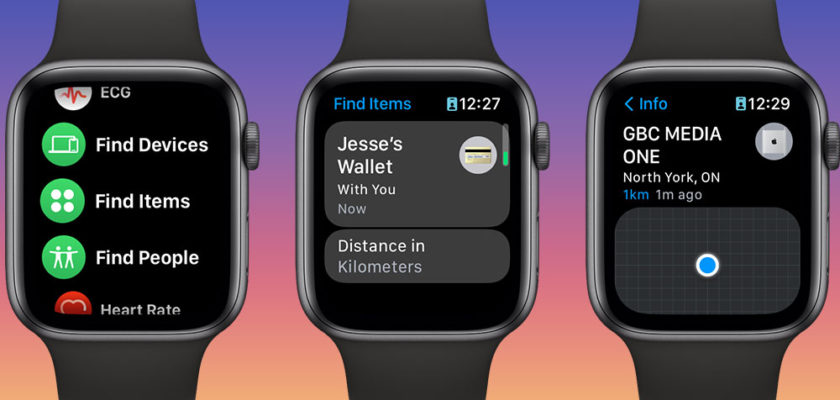
Функція доступна, але вона не працює належним чином
Причина може бути від Apple, або вона буде правильно активована в наступних версіях
У мене є Apple Watch 3, і ця функція не працює
У моєму пристрої чи годиннику немає функції. Або вам не вдалося надати інформацію, або вона не працює в деяких областях, або є збій у системі, про який ви писали раніше, і я не зміг її активувати . Дякую.
Дякую, чудова та корисна тема
Мир тобі, мій дорогий брате: тобі вдалося активувати цю функцію?
Дякую